Hướng dẫn tắt hoạt động Messenger trên điện thoại Android và iOS
Nội dung bài viết
Khi trạng thái hoạt động trên Messenger được bật, một chấm xanh lá cây sẽ hiển thị bên cạnh tên của bạn để cho người khác biết bạn đang online. Tuy nhiên, nhiều người lựa chọn tắt tính năng này để giữ riêng tư và không bị quấy rầy.
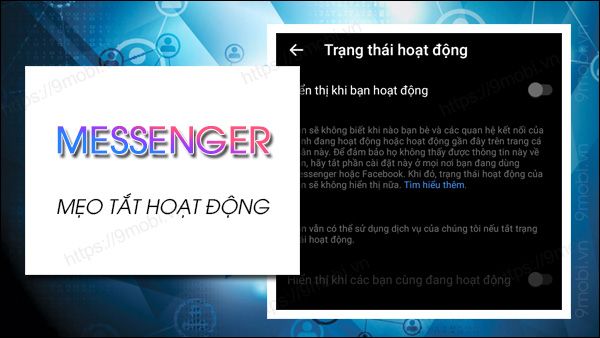
Mẹo để ẩn trạng thái hoạt động trên Messenger
Hướng dẫn tắt trạng thái Messenger trên PC và Mobile
Bước 1: Mở ứng dụng Messenger, sau đó nhấn vào biểu tượng ảnh đại diện. Để cập nhật hoặc tải phiên bản mới nhất của Messenger, bạn có thể truy cập tại đây:
+ Tải Messenger cho Android
+ Tải Messenger cho iPhone
Bước 2: Chọn Trạng thái hoạt động.
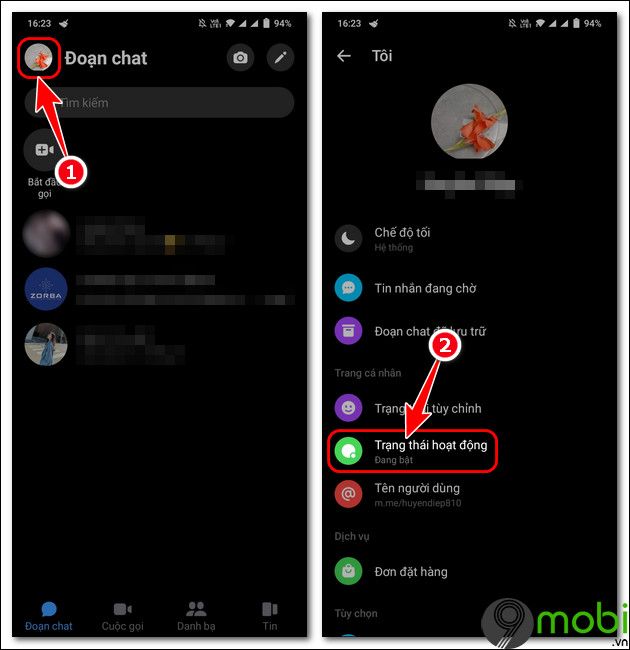
Bước 3: Tắt chế độ Hiển thị khi bạn hoạt động.
Bước 4: Lựa chọn thời gian tạm dừng trạng thái hoạt động.
- Bạn có thể chọn 1 trong 5 tùy chọn:
+ Đến khi tôi thay đổi: Tạm dừng trạng thái hoạt động bằng cách thao tác thủ công.
+ Trong 1 giờ: Tắt trạng thái hoạt động trong 1 giờ.
+ Trong 8 giờ: Tắt trạng thái hoạt động trong 8 giờ.
+ Đến 08:00: Trạng thái hoạt động sẽ được bật lại vào 8h sáng hôm sau.
+ Tùy chỉnh: Chọn ngày, tháng, năm cụ thể để bật lại trạng thái hoạt động.
==> Ví dụ: Nếu bạn muốn tắt hoạt động Messenger đến khi thay đổi, chọn Đến khi tôi thay đổi.

https://Tripi.vn/cach-tat-hoat-dong-messenger-30477n.aspx
Đây là các bước chi tiết để tắt hoạt động Messenger trên điện thoại. Hy vọng rằng với cách này, bạn sẽ không bị làm phiền trong khi vẫn đang online. Nếu bạn vẫn tiếp tục bị quấy rầy mặc dù đã tắt trạng thái hoạt động, bạn có thể thử vô hiệu hóa Messenger tạm thời và chỉ bật lại khi cần.







